D-Link DAP-1150 – страница 3
Инструкция к Беспроводной Точке Доступа D-Link DAP-1150
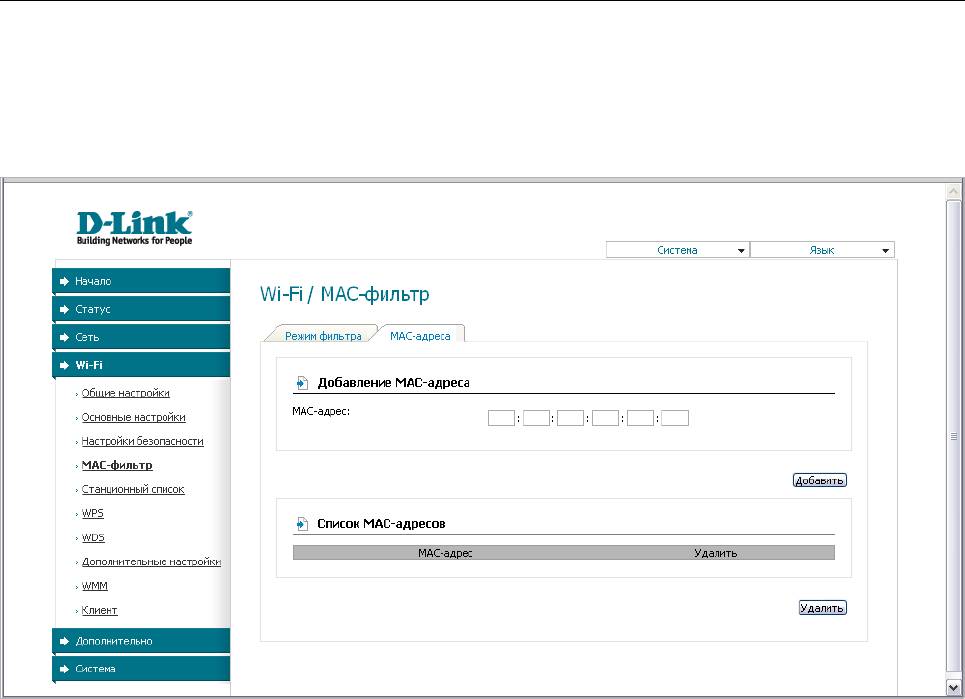
DAP-1150 Беспроводная точка доступа с поддержкой режима маршрутизатора
Настройка устройства в режиме
Руководство пользователя
точки доступа
Чтобы добавить MAC-адрес, для которого будет действовать выбранный Вами режим
ограничений, перейдите на закладку MAC-адреса, введите соответствующий адрес в поле
MAC-адрес в разделе Добавление MAC-адреса и нажмите кнопку Изменить. После
этого введенный адрес отобразится в разделе Список MAC-адресов.
Рисунок 30. Закладка для добавления MAC-адреса.
Чтобы удалить какой-либо адрес из списка MAC-адресов, установите флажок,
расположенный справа от соответствующего MAC-адреса в разделе Список MAC-
адресов, и нажмите кнопку Удалить.
Страница 41 из 133
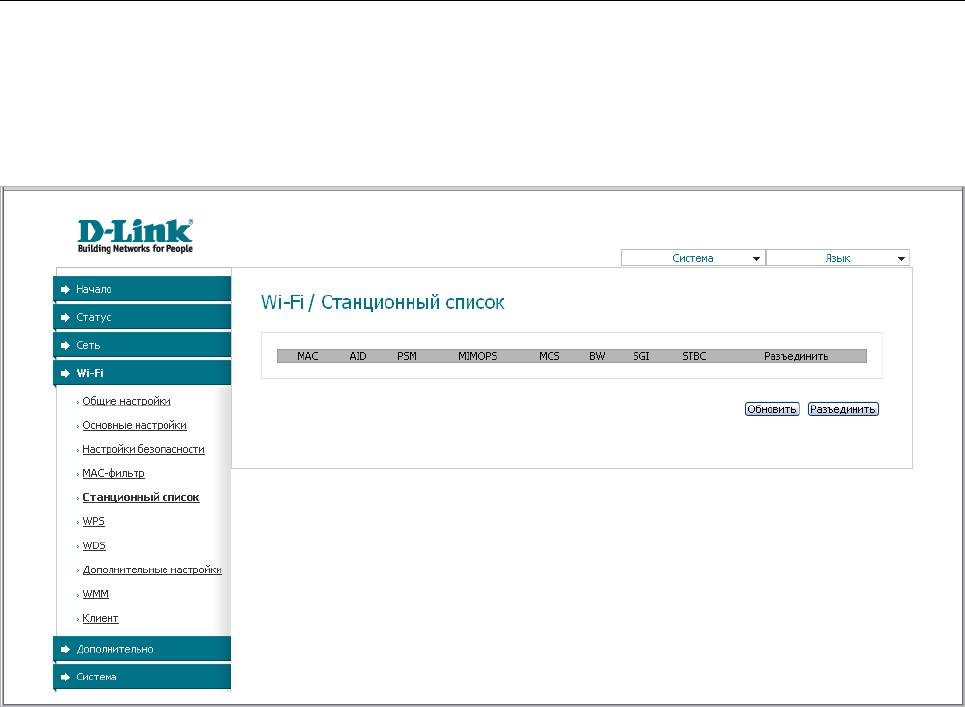
DAP-1150 Беспроводная точка доступа с поддержкой режима маршрутизатора
Настройка устройства в режиме
Руководство пользователя
точки доступа
Станционный список
На странице Wi-Fi / Станционный список Вы можете просмотреть список беспроводных
устройств, подключенных к точке доступа.
Рисунок 31. Страница для управления подключенными беспроводными устройствами.
Если необходимо отключить какое-либо устройство от беспроводной сети, установите
флажок в строке, содержащей MAC-адрес этого устройства, и нажмите кнопку
Разъединить.
Чтобы на странице отобразилась самая актуальная информация об устройствах,
подключенных к беспроводной сети, нажмите кнопку Обновить.
Страница 42 из 133
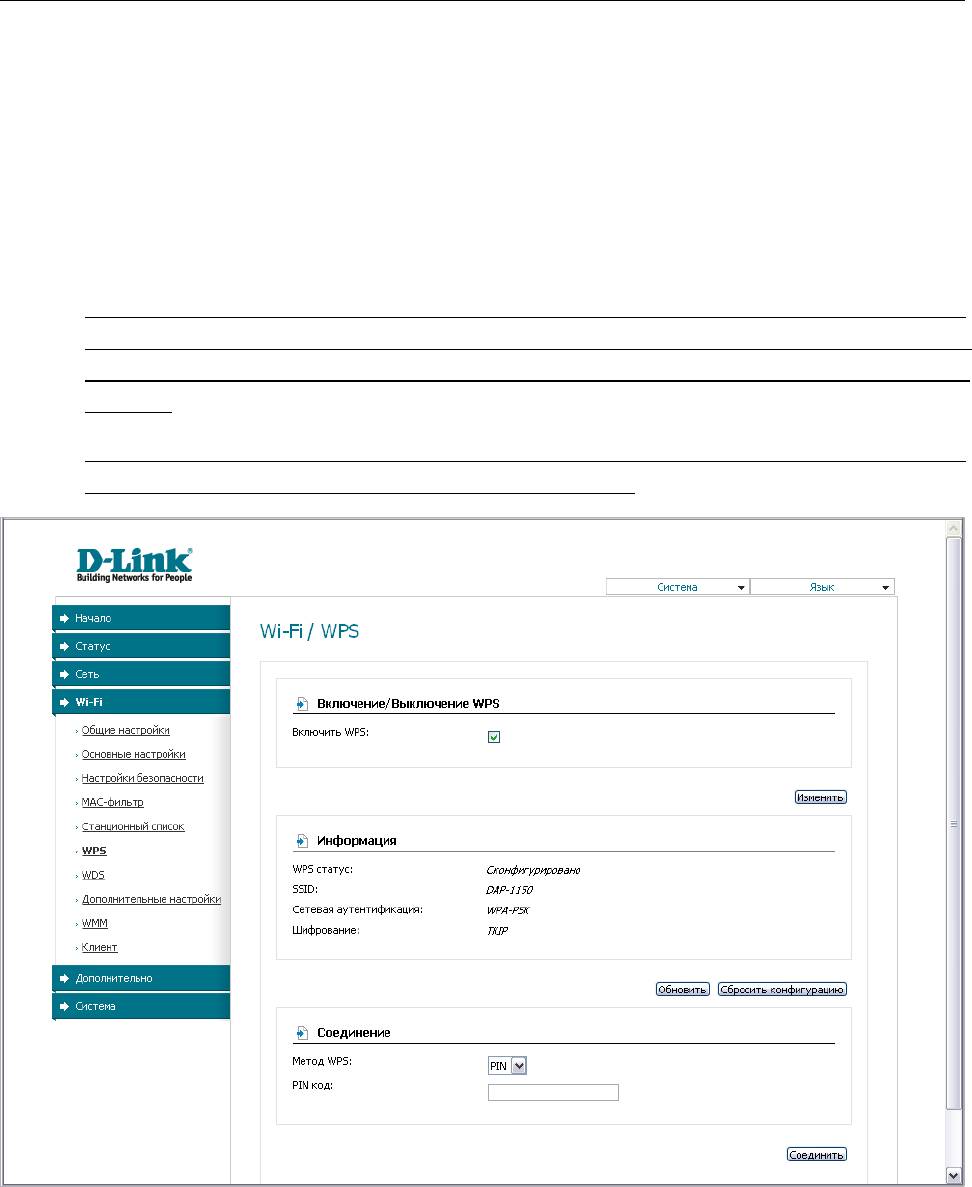
DAP-1150 Беспроводная точка доступа с поддержкой режима маршрутизатора
Настройка устройства в режиме
Руководство пользователя
точки доступа
WPS
На странице Wi-Fi / WPS Вы можете активировать функцию безопасной настройки
беспроводной сети, а также выбрать способ установки беспроводной сети.
Функция WPS позволяет автоматически настроить защищенную беспроводную сеть.
Устройства, подключаемые к беспроводной сети точки доступа с помощью функции WPS,
должны поддерживать данную функцию.
Если беспроводная сеть разделена на сегменты (в списке MBSSID на странице Wi-Fi
/ Общие настройки выделено значение 2 , 3 или 4 ), функция WPS позволяет
!
добавлять устройства только к первому сегменту сети (первое значение в списке
BSSID ).
Для использования этой функции необходимо заранее задать для беспроводной сети
!
тип шифрования с использованием технологии WPA.
Рисунок 32. Страница для настройки функции WPS.
Страница 43 из 133
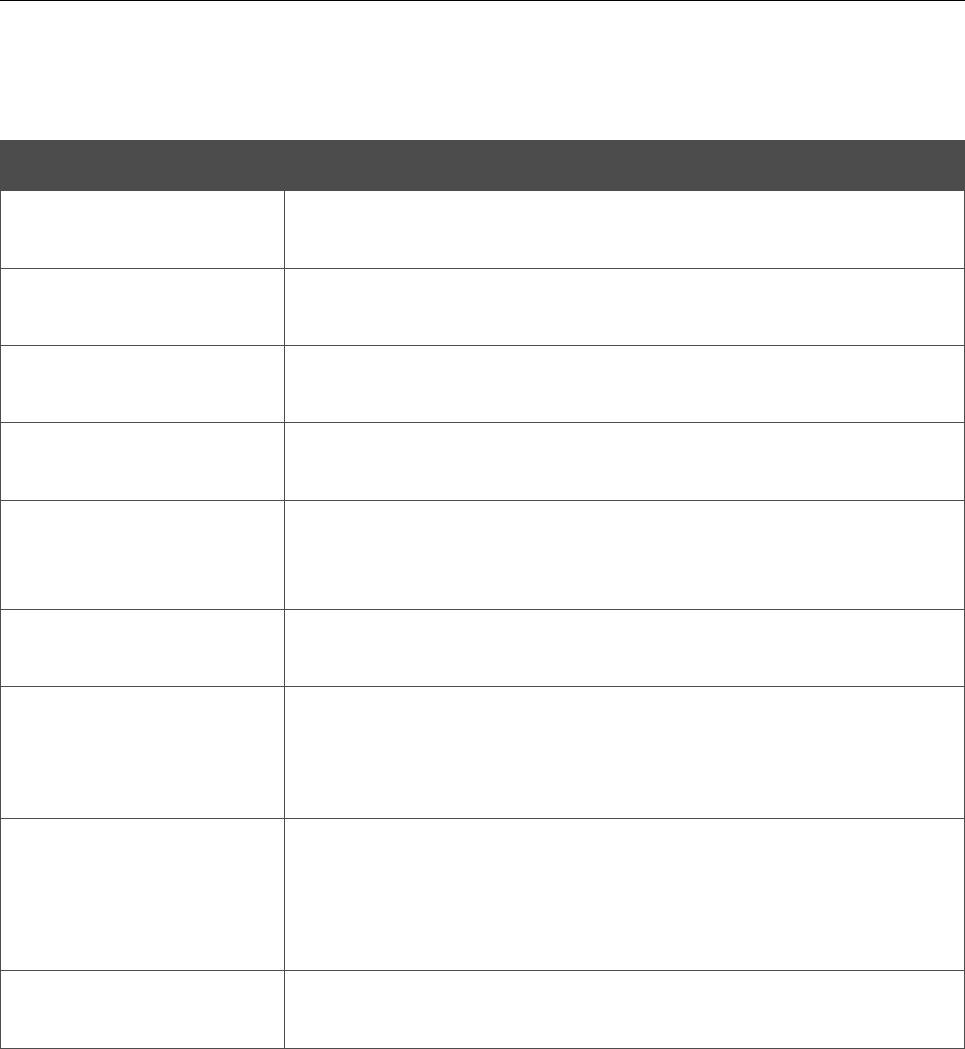
DAP-1150 Беспроводная точка доступа с поддержкой режима маршрутизатора
Настройка устройства в режиме
Руководство пользователя
точки доступа
Чтобы активировать функцию WPS, установите флажок Включить WPS и нажмите кнопку
Изменить. При установленном флажке на странице доступны разделы Информация и
Соединение.
Параметр Описание
Состояние соединения с беспроводным устройством,
WPS статус
подключаемым с помощью функции WPS.
Название сети точки доступа (или первого сегмента сети в
SSID
случае разделения сети на сегменты).
Сетевая
Тип сетевой аутентификации, заданный для сети (или первого
аутентификация
сегмента сети) точки доступа.
Текущий тип шифрования, заданный для сети (или первого
Шифрование
сегмента сети) точки доступа.
Кнопка для обновления информации о состоянии соединения с
Обновить
беспроводным устройством, подключаемым с помощью
функции WPS.
Сбросить
Кнопка сброса параметров функции WPS для подключения
конфигурацию
следующего устройства.
Метод использования функции WPS. Возможные значения:
Метод WPS
PIN – подключение устройства с помощью PIN-кода,
PBC – подключение устройства с помощью нажатия на кнопку.
PIN-код беспроводного устройства, поддерживающего функцию
WPS.
PIN код
Поле отображается только в случае выбора значения PIN в
списке Метод WPS.
Кнопка для подключения устройства к беспроводной сети точки
Соединить
доступа с помощью функции WPS.
Страница 44 из 133

DAP-1150 Беспроводная точка доступа с поддержкой режима маршрутизатора
Настройка устройства в режиме
Руководство пользователя
точки доступа
Для установки локальной беспроводной сети с помощью метода PIN функции WPS
выполните перечисленные ниже действия.
1. Установите флажок Включить WPS.
2. Нажмите кнопку Изменить.
3. В поле Метод WPS выберите значение PIN.
4. Выберите метод PIN в программном обеспечении беспроводного устройства,
подключаемого к беспроводной сети.
5. Нажмите соответствующую кнопку на корпусе или в программном обеспечении
беспроводного устройства, подключаемого к беспроводной сети.
6. Сразу введите PIN-код, указанный на корпусе подключаемого устройства или в его
программном обеспечении, в поле PIN код.
7. Нажмите кнопку Соединить в web-интерфейсе точки доступа.
Для установки локальной беспроводной сети с помощью метода PBC функции WPS
выполните перечисленные ниже действия.
1. Установите флажок Включить WPS.
2. Нажмите кнопку Изменить.
3. В поле Метод WPS выберите значение PBC.
4. Выберите метод PBC в программном обеспечении беспроводного устройства,
подключаемого к беспроводной сети.
5. Нажмите соответствующую кнопку на корпусе или в программном обеспечении
беспроводного устройства, подключаемого к беспроводной сети.
6. Сразу нажмите кнопку Соединить в web-интерфейсе точки доступа.
Страница 45 из 133
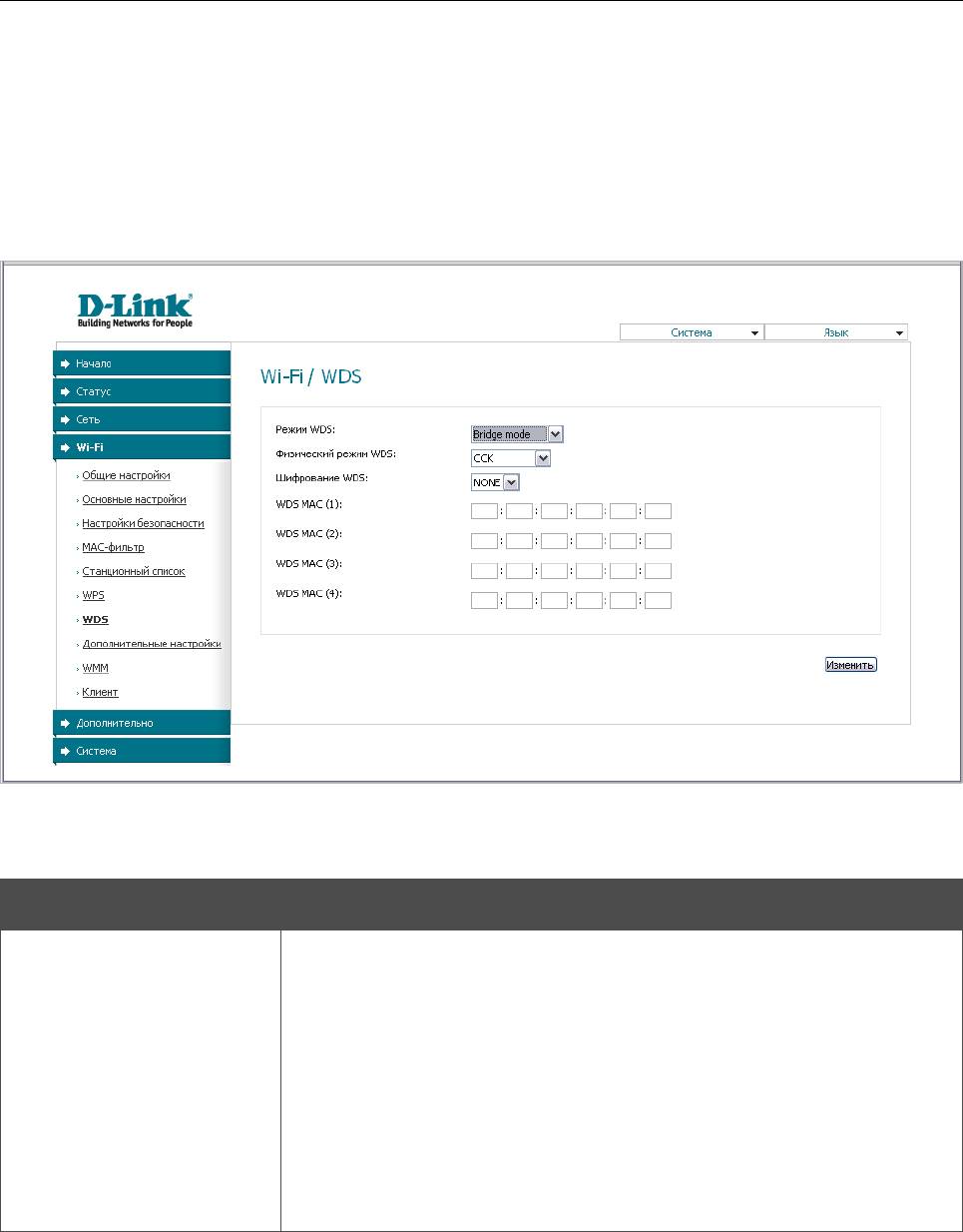
DAP-1150 Беспроводная точка доступа с поддержкой режима маршрутизатора
Настройка устройства в режиме
Руководство пользователя
точки доступа
WDS
На странице Wi-Fi / WDS Вы можете активировать функцию WDS и выбрать режим работы
для данной функции.
Функция WDS позволяет объединить несколько локальных сетей с помощью беспроводного
соединения между точками доступа.
Рисунок 33. Страница для настройки функции WDS.
На странице представлены следующие элементы:
Параметр Описание
Режим использования функции WDS.
Выключен – функция WDS не активирована.
Bridge mode – режим моста. Точки доступа, соединенные с
помощью такого режима, общаются только между собой. К ним
Режим WDS
не могут подключаться беспроводные клиенты.
Repeater mode – режим повторителя. Точки доступа,
соединенные с помощью такого режима, общаются между собой,
кроме того, к ним могут подключаться беспроводные клиенты.
Страница 46 из 133
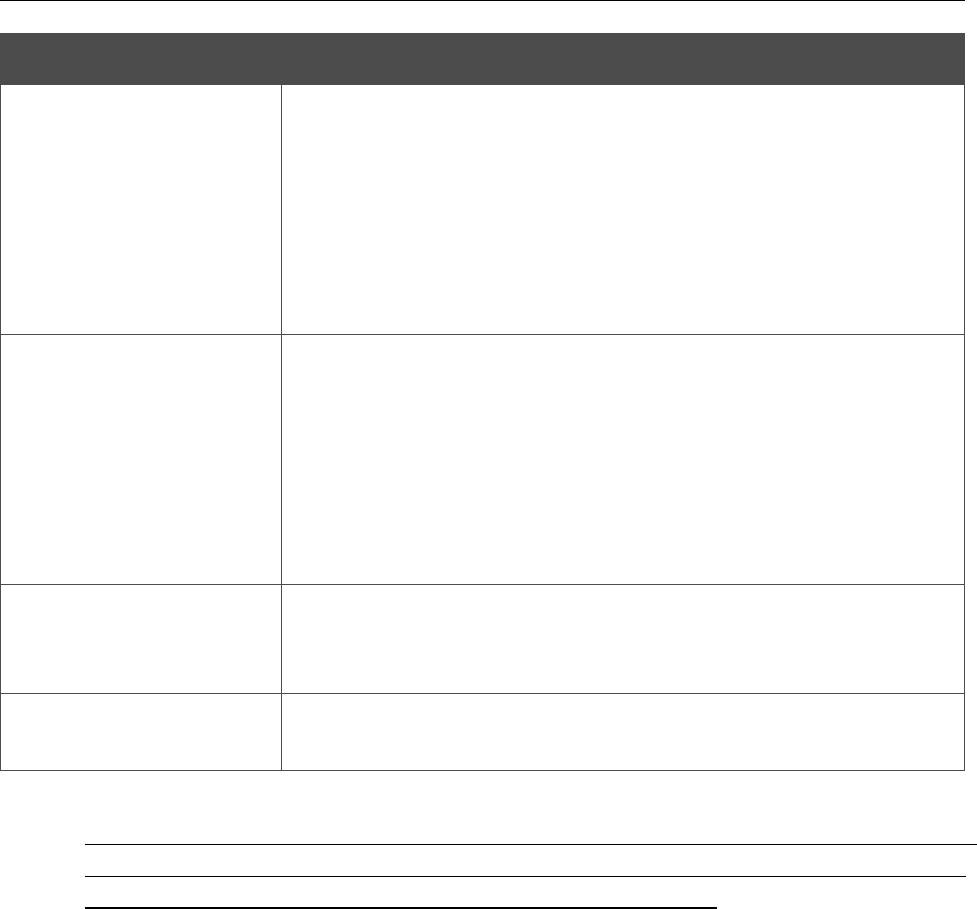
DAP-1150 Беспроводная точка доступа с поддержкой режима маршрутизатора
Настройка устройства в режиме
Руководство пользователя
точки доступа
Параметр Описание
Физический режим передачи данных между точками доступа,
соединенными по технологии WDS.
CCK – только устройства стандарта 802.11b.
Физический режим
WDS
OFDM – только устройства стандарта 802.11g.
HTMIX – устройства стандартов 802.11g и 802.11n.
GREENFIELD – только устройства стандарта 802.11n.
Тип шифрования для передачи данных между точками доступа,
соединенными по технологии WDS.
NONE – шифрование не используется.
Шифрование WDS
WEP.
TKIP.
AES.
Ключ для указанного выше типа шифрования. Ключ может
Ключ шифрования
состоять из цифр и (или) латинских букв. Поле не отображается,
если в списке Шифрование WDS выделено значение NONE.
MAC-адреса устройств, соединяемых с точкой доступа по
WDS MAC(1-4)
технологии WDS.
Параметры функции WDS, определяемые на данной странице, должны быть
одинаковыми для всех соединяемых устройств. Кроме того, необходимо задать один
!
и тот же канал (на странице Wi-Fi /Основные настройки ).
После задания необходимых параметров нажмите кнопку Изменить.
Страница 47 из 133
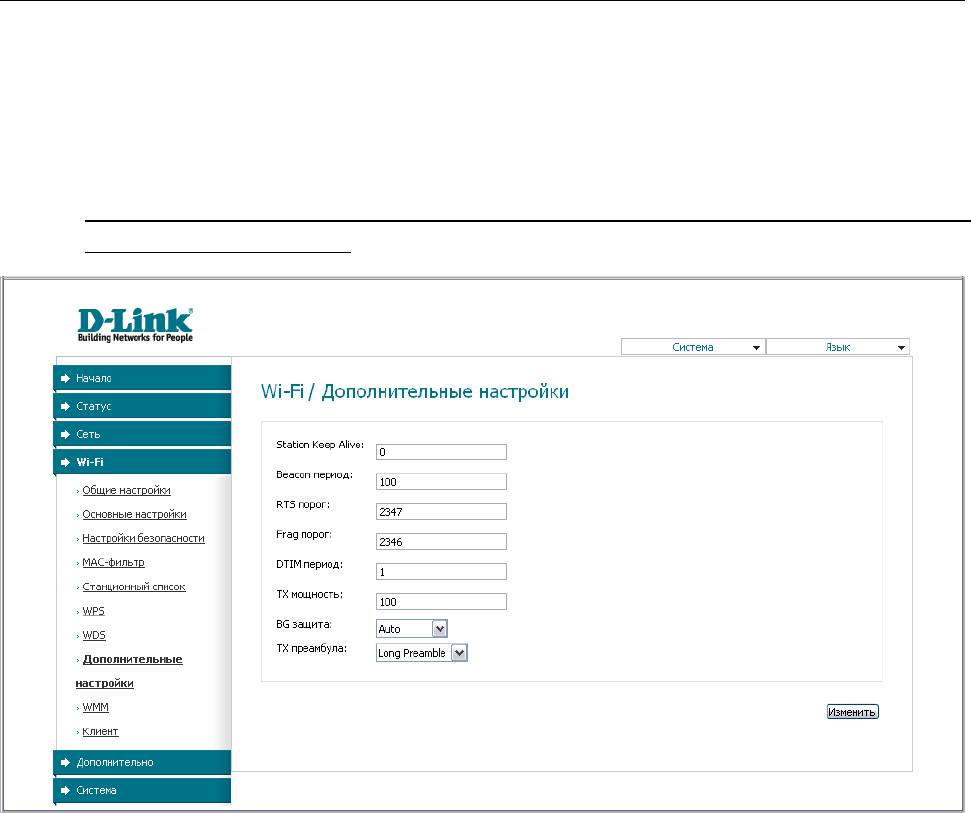
DAP-1150 Беспроводная точка доступа с поддержкой режима маршрутизатора
Настройка устройства в режиме
Руководство пользователя
точки доступа
Дополнительные настройки
На странице Wi-Fi / Дополнительные настройки Вы можете определить
дополнительные параметры, влияющие на работу Вашей беспроводной сети.
Изменения параметров на данной странице могут оказать негативное влияние на
!
Вашу беспроводную сеть.
Рисунок 34. Страница дополнительных настроек для беспроводной сети.
Страница 48 из 133
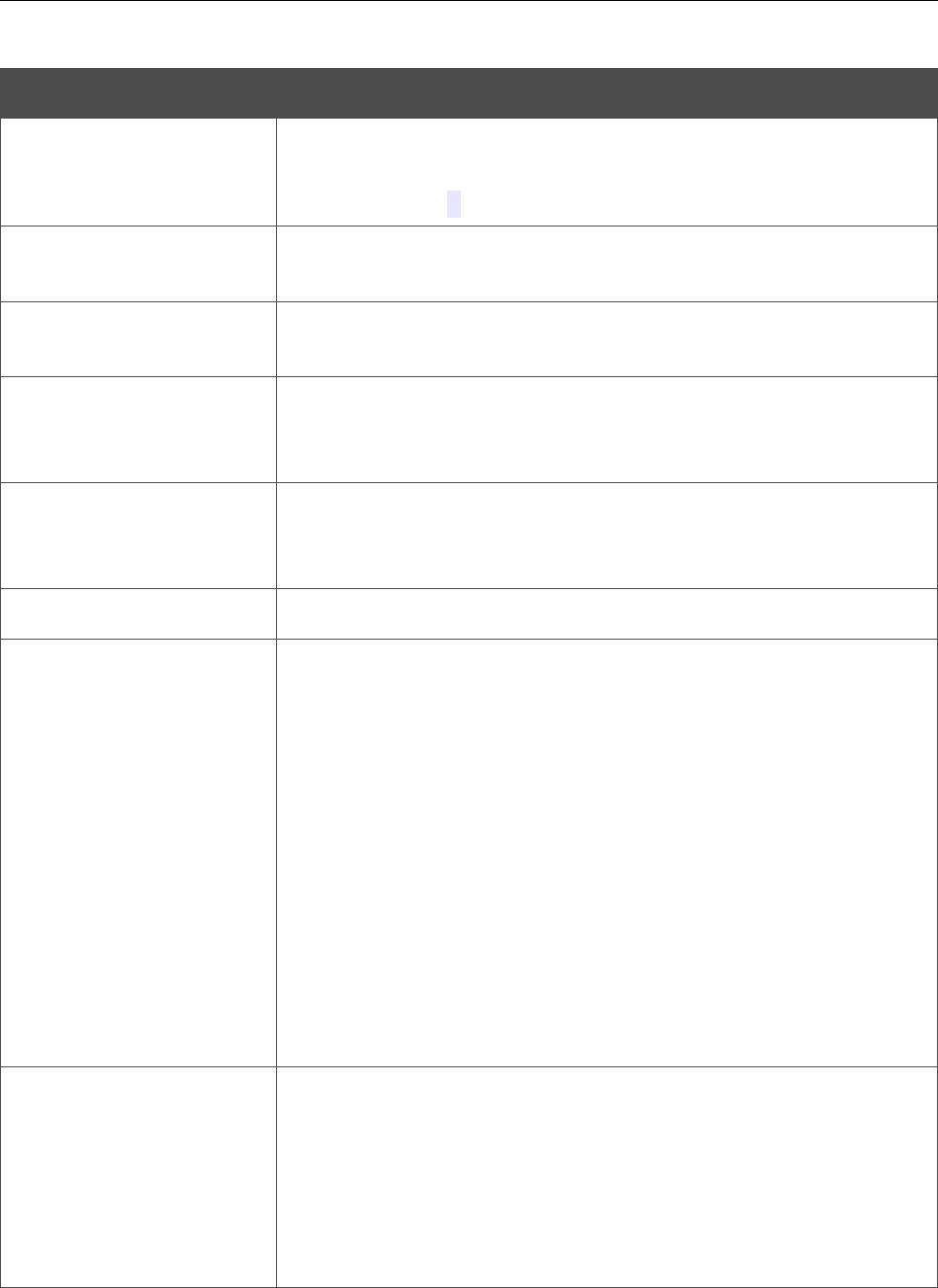
DAP-1150 Беспроводная точка доступа с поддержкой режима маршрутизатора
Настройка устройства в режиме
Руководство пользователя
точки доступа
На странице представлены следующие элементы:
Параметр Описание
Интервал (в секундах) между проверками активности
Station Keep Alive
беспроводных устройств, входящих в локальную сеть. Если
задано значение 0, проверка не выполняется.
Интервал (в миллисекундах) между отправкой пакетов для
Beacon период
синхронизации беспроводной сети.
Минимальный размер пакета (в байтах), для которого будет
RTS порог
передаваться RTS-кадр.
Максимальный размер нефрагментируемого (неделимого) пакета
Frag порог
(в байтах). Пакеты большего размера фрагментируются
(разбиваются на части).
Период времени (в секундах) между отправкой DTIM-сообщения
DTIM период
(уведомления о последующей широковещательной (broadcast)
или групповой (multicast) передаче) и передачей данных.
TX мощность
Мощность передатчика (в процентах).
Функция защиты устройств стандарта 802.11b и 802.11g
используется для уменьшения количества конфликтов между
устройствами Вашей беспроводной сети.
Возможные значения:
Auto – функция защиты включается и выключается
автоматически в зависимости от состояния сети (рекомендуется,
BG защита
если в Вашей сети есть устройства стандарта 802.11b и
устройства стандарта 802.11g),
Always On – функция защиты всегда активна (такая настройка
может существенно снизить производительность беспроводной
сети),
Always Off – функция защиты всегда неактивна.
Данный параметр определяет длину блока CRC-проверки,
передаваемого точкой доступа при взаимодействии с
беспроводными устройствами. Возможные значения:
TX преамбула
Long Preamble – длинный блок,
Short Preamble – короткий блок (данное значение
рекомендуется для сети с интенсивным трафиком).
После изменения параметров нажмите кнопку Изменить.
Страница 49 из 133
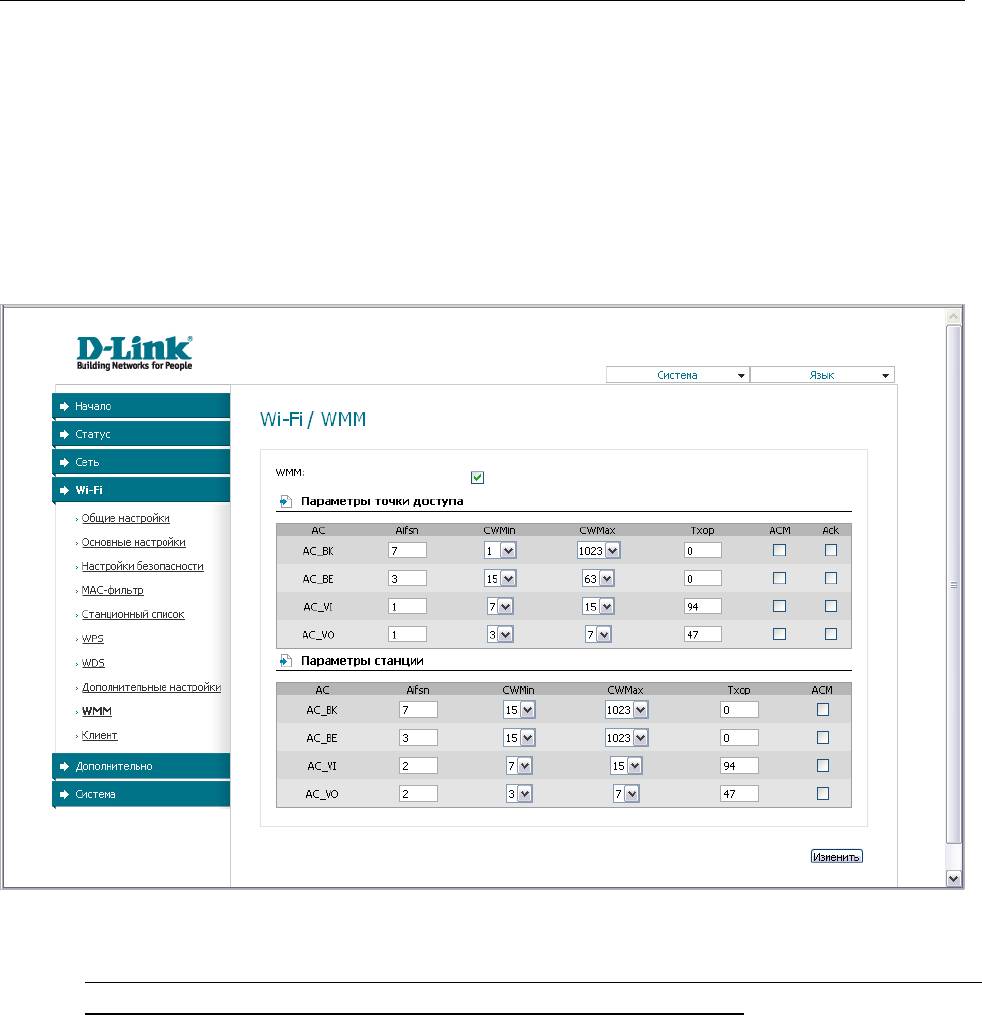
DAP-1150 Беспроводная точка доступа с поддержкой режима маршрутизатора
Настройка устройства в режиме
Руководство пользователя
точки доступа
WMM
На странице Wi-Fi / WMM Вы можете активировать функцию Wi-Fi Multimedia (WMM).
Функция WMM реализует механизм QoS для беспроводных соединений. Она позволяет
улучшить качество передачи данных по Wi-Fi-сети за счет назначения приоритетов
различным типам трафика.
Чтобы включить функцию WMM, установите флажок WMM и нажмите кнопку Изменить.
Рисунок 35. Страница для настройки функции WMM.
В системе заданы все необходимые параметры для функции WMM. Не
!
рекомендуется менять настройки, определенные по умолчанию.
Функция WMM позволяет назначать приоритеты для четырех категорий доступа (Access
Category, AC):
• AC_BK (Background, фоновый режим) – трафик с низким приоритетом (задания на
печать, загрузка файлов, пр.);
• AC_BE (Best Effort, лучшее качество из возможного) – трафик от устаревших
устройств или устройств и приложений, которые не поддерживают функцию QoS;
• AC_VI (Video, передача видео);
• AC_VO (Voice, передача голоса).
Параметры категорий доступа определены как для самой точки доступа (в разделе WMM
параметры точки доступа), так и для беспроводных устройств, подключенных к ней (в
разделе WMM параметры станции).
Страница 50 из 133
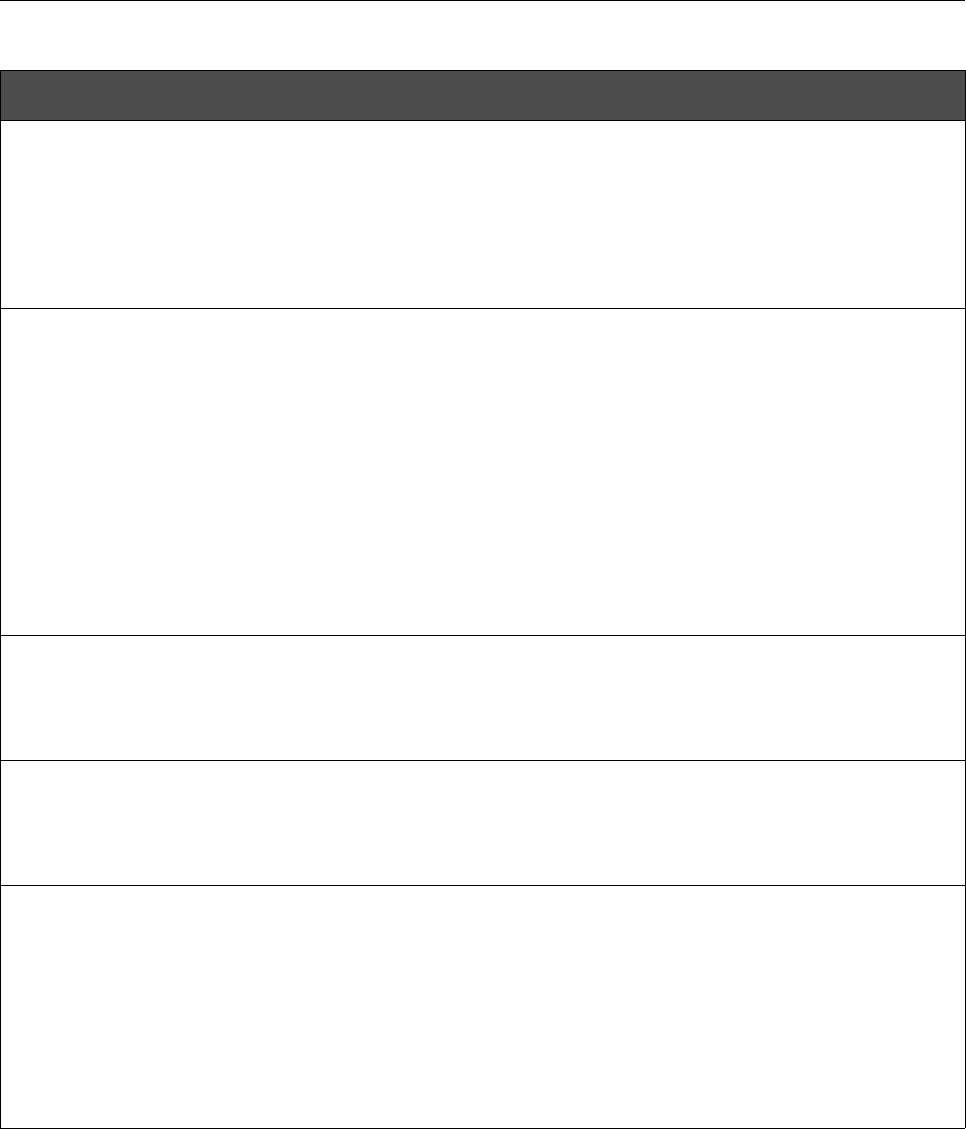
DAP-1150 Беспроводная точка доступа с поддержкой режима маршрутизатора
Настройка устройства в режиме
Руководство пользователя
точки доступа
Для каждой категории доступа доступны следующие параметры:
Параметр Описание
Aifsn Arbitrary Inter-Frame Space Number – коэффициент переменного
межкадрового интервала.
Этот параметр влияет на временную задержку для данной
категории доступа. Чем меньше значение данного параметра,
тем выше приоритет категории доступа.
CWMin/CWMax
Contention Window Minimum – минимальный размер окна
конкурентного доступа.
Contention Window Maximum – максимальный размер окна
конкурентного доступа.
Эти параметры влияют на временную задержку для данной
категории доступа. Значение поля CWMax не должно быть
меньше значения поля CWMin. Чем меньше разница между
значением поля CWMax и значением поля CWMin, тем выше
приоритет категории доступа.
Txop
Transmission Opportunity – возможность передачи данных.
Чем больше значение данного параметра, тем выше приоритет
категории доступа.
ACM Admission Control Mandatory – обязательный контроль допуска.
Если флажок установлен, устройство не может использовать
данную категорию доступа.
Ack
Acknowledgment – подтверждение приема.
Реакция на запросы отклика во время передачи данных.
Отображается только в разделе WMM параметры точки
доступа.
Если флажок не установлен, точка доступа отвечает на запросы.
Если флажок установлен, точка доступа не отвечает на запросы.
После изменения параметров нажмите кнопку Изменить.
Страница 51 из 133
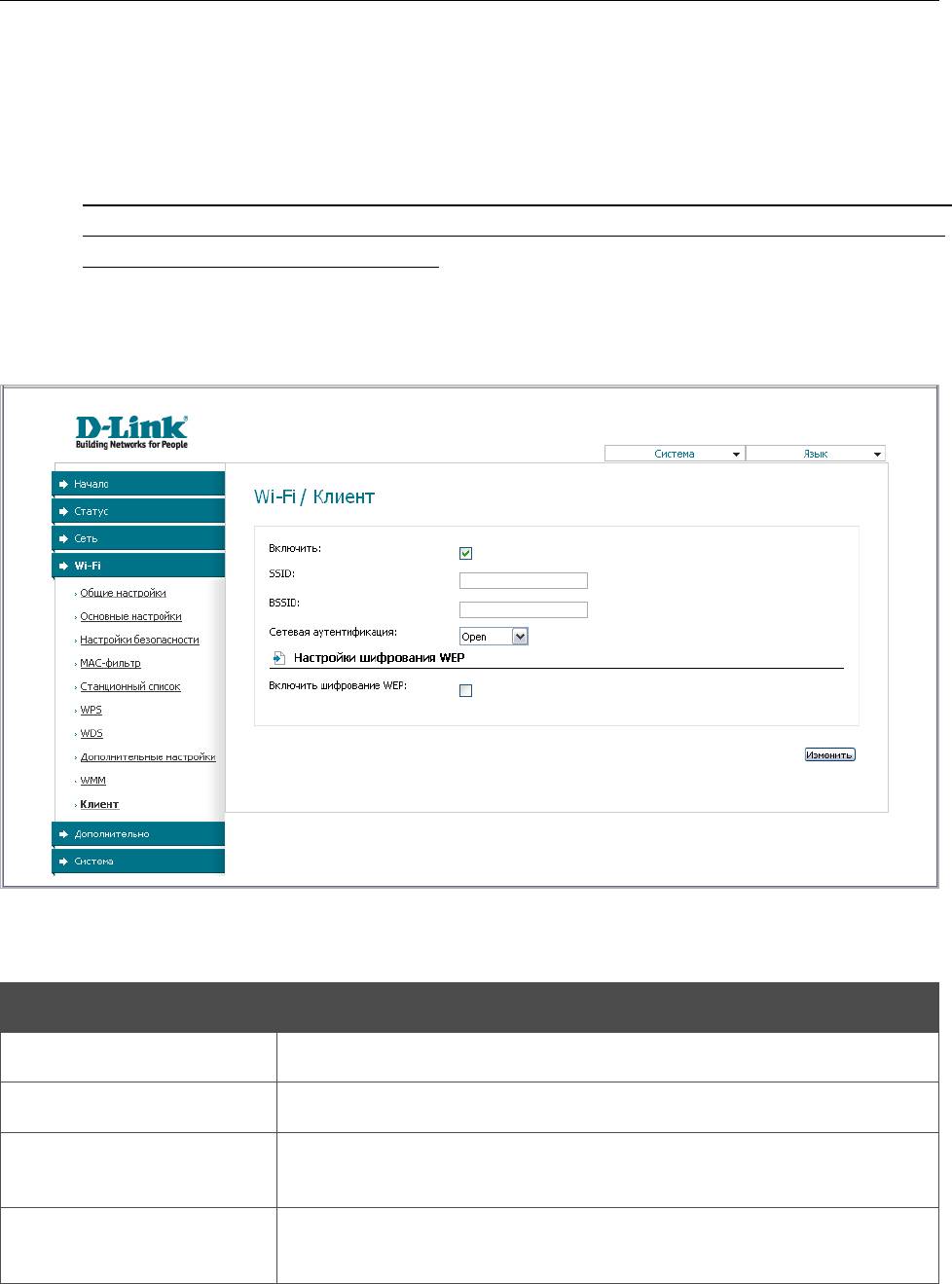
DAP-1150 Беспроводная точка доступа с поддержкой режима маршрутизатора
Настройка устройства в режиме
Руководство пользователя
точки доступа
Клиент
На странице Wi-Fi / Клиент Вы можете настроить устройство в качестве клиента для
подключения к беспроводной точке доступа.
Если устройство настроено в качестве клиента, то беспроводной интерфейс
используется в качестве WAN-порта, а LAN-порт используется для подключения
!
локального проводного устройства.
Режим клиента, как правило, используется для подключения к сети беспроводного Интернет-
провайдера. Все параметры, задаваемые на данной странице, предоставляются таким
провайдером.
Рисунок 36. Страница для настройки точки доступа в качестве клиента.
На странице представлены следующие элементы:
Параметр Описание
Включить
Флажок для настройки точки доступа в качестве клиента.
SSID Название сети, к которой подключается точка доступа.
Уникальный идентификатор сети, к которой подключается точка
BSSID
доступа.
Сетевая
Тип сетевой аутентификации в сети, к которой подключается
аутентификация
точка доступа.
Страница 52 из 133
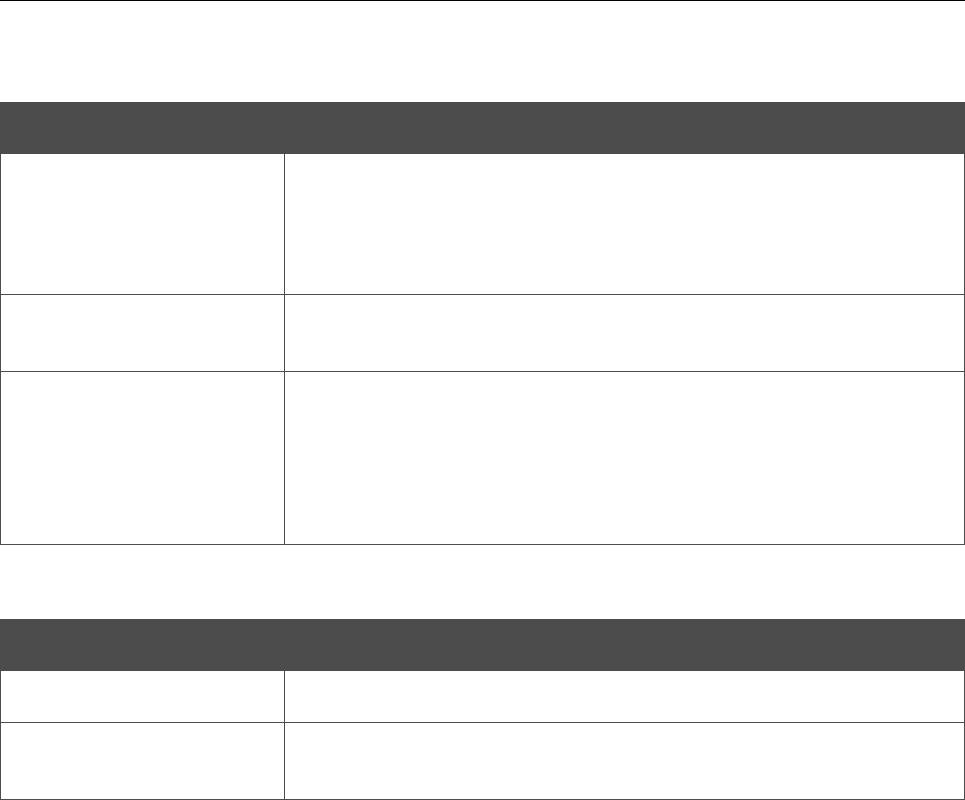
DAP-1150 Беспроводная точка доступа с поддержкой режима маршрутизатора
Настройка устройства в режиме
Руководство пользователя
точки доступа
Для типов сетевой аутентификации Open и Shared на странице отображаются следующие
поля:
Параметр Описание
Флажок для активации WEP-шифрования. При установленном
Включить
флажке на странице отображается поле Номер ключа по
шифрование WEP
умолчанию и четыре поля Ключ шифрования WEP. Для
типа шифрования Shared флажок всегда установлен.
Номер ключа по
Номер ключа (от 1-го до 4-го), который будет использоваться
умолчанию
для WEP-шифрования.
Ключи для WEP-шифрования. При шифровании используется
ключ, номер которого указан в раскрывающемся списке
Ключ шифрования
Номер ключа по умолчанию. Необходимо заполнить все
WEP (1-4)
поля. Вы можете задавать ключи длиной 5 или 13 символов
(цифр и (или) латинских букв).
Для типов сетевой аутентификации WPA-PSK и WPA2-PSK на странице отображаются
следующие поля:
Параметр Описание
WPA шифрование Механизм шифрования: TKIP или AES.
Ключ шифрования
Ключ для WPA-шифрования. Ключ может состоять из цифр и
PSK
(или) латинских букв.
Нажмите кнопку Изменить.
После настройки устройства в качестве клиента необходимо создать WAN-соединение с
соответствующими параметрами для физического интерфейса WiFiClient.
Страница 53 из 133
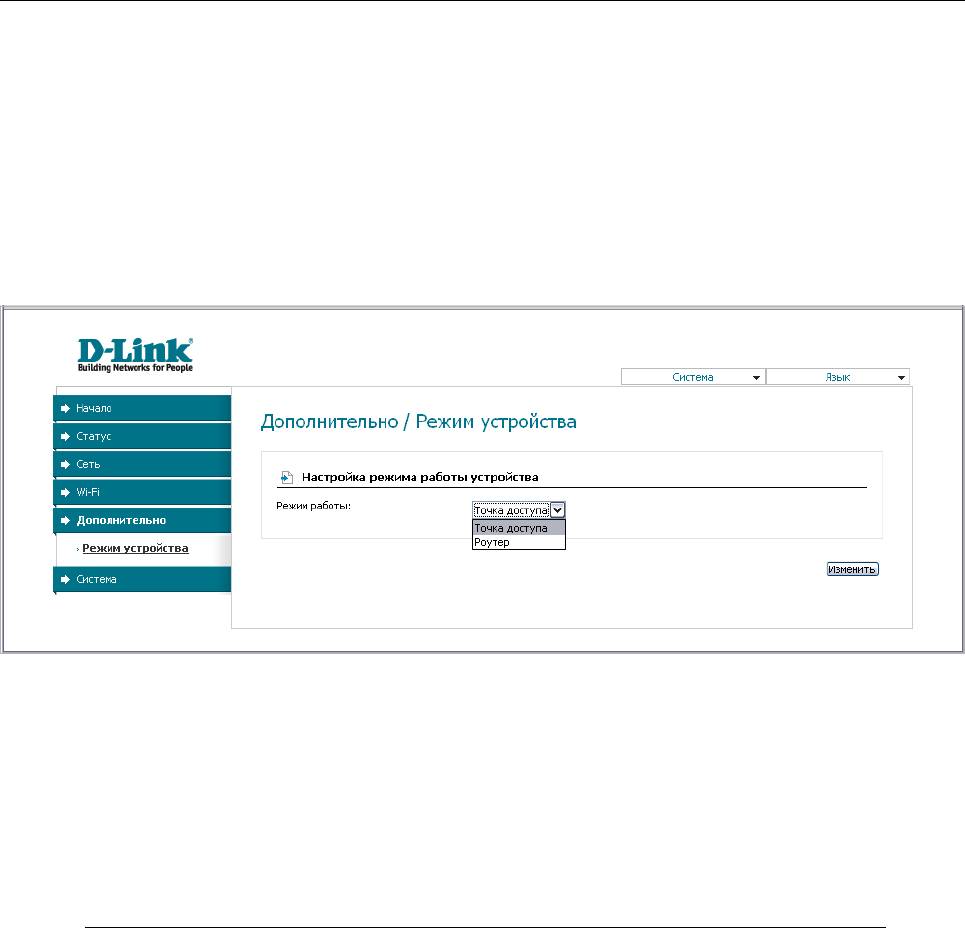
DAP-1150 Беспроводная точка доступа с поддержкой режима маршрутизатора
Настройка устройства в режиме
Руководство пользователя
точки доступа
Дополнительно
Данный раздел предназначен для переключения режимов работы устройства.
Режим устройства
На странице Дополнительно / Режим устройства Вы можете изменить текущий режим
работы устройства.
Рисунок 37. Страница выбора режима работы устройства.
Чтобы переключить устройство в другой режим, выберите значение Роутер в
раскрывающемся списке Режим работы и нажмите кнопку Изменить. Затем выберите
значение Сохр. и Перезагрузить в меню, которое отображается при наведении указателя
мыши на надпись Система в правом верхнем углу страницы и дождитесь перезагрузки
устройства.
Проводное подключение к устройству в режиме маршрутизатора недоступно.
!
Страница 54 из 133
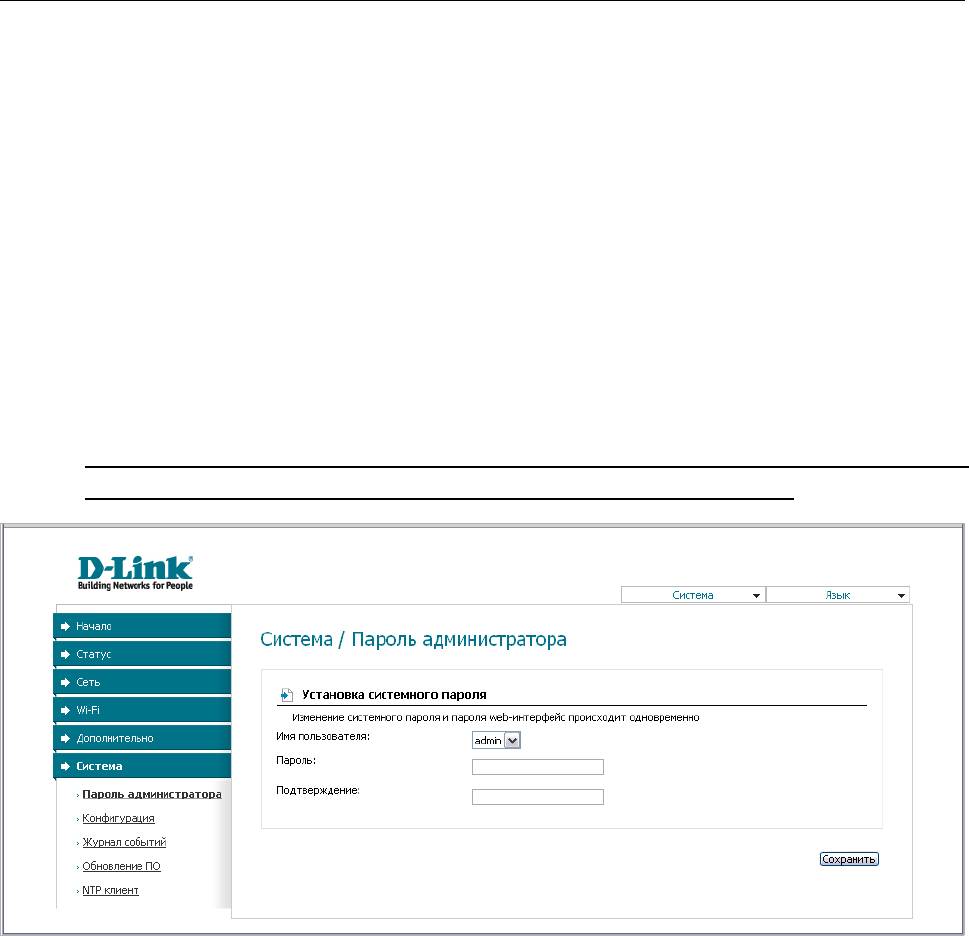
DAP-1150 Беспроводная точка доступа с поддержкой режима маршрутизатора
Настройка устройства в режиме
Руководство пользователя
точки доступа
Система
В данном разделе меню Вы можете сохранить текущие настройки в энергонезависимой
памяти, сделать резервную копию конфигурации устройства, восстановить его настройки из
конфигурационного файла, вернуть устройство к заводским настройкам, просмотреть
журнал событий, настроить автоматическую синхронизацию системного времени, обновить
программное обеспечение устройства и изменить пароль для доступа к web-интерфейсу.
Пароль администратора
На странице Система / Пароль администратора Вы можете изменить пароль учетной
записи администратора для доступа к web-интерфейсу точки доступа.
Настоятельно рекомендуется изменить пароль учетной записи администратора при
!
первоначальной настройке устройства для повышения безопасности.
Рисунок 38. Страница изменения пароля администратора.
Введите новый пароль для доступа к web-интерфейсу точки доступа в поля Пароль и
Подтверждение. Затем нажмите кнопку Сохранить.
Страница 55 из 133
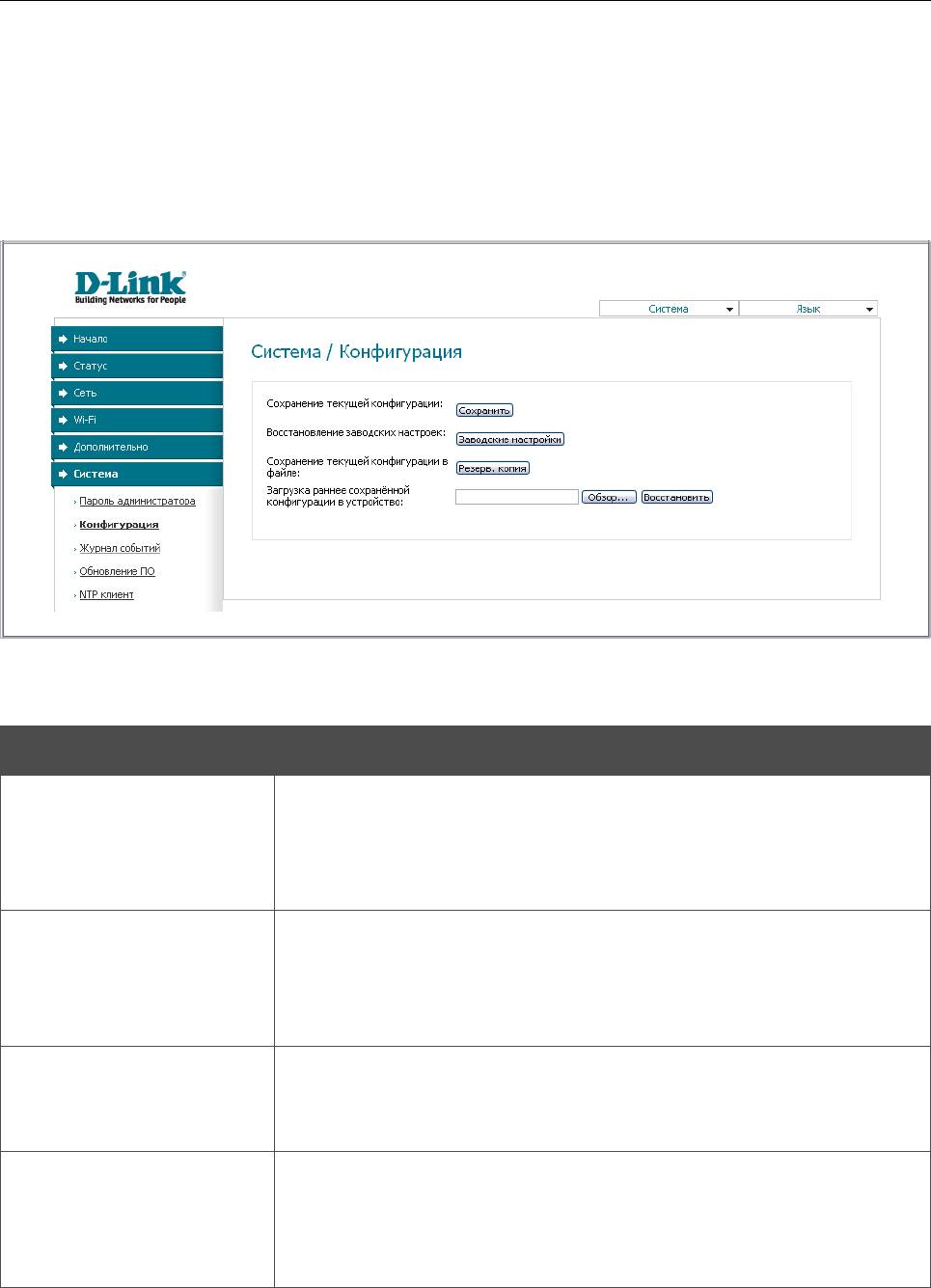
DAP-1150 Беспроводная точка доступа с поддержкой режима маршрутизатора
Настройка устройства в режиме
Руководство пользователя
точки доступа
Конфигурация
На странице Система / Конфигурация Вы можете сохранить измененные настройки в
энергонезависимой памяти или восстановить заводские настройки точки доступа, а также
создать резервную копию текущей конфигурации или восстановить ранее сохраненную
конфигурацию из файла.
Рисунок 39. Страница Система / Конфигурация.
На странице доступны следующие кнопки:
Элемент Описание
Кнопка для сохранения настроек в энергонезависимой памяти.
Обязательно сохраняйте настройки после любого изменения
Сохранить
параметров точки доступа. В противном случае при аппаратной
перезагрузке все изменения будут утеряны.
Кнопка для сброса настроек точки доступа к заводским
установкам. Другим вариантом сброса настроек является
Заводские настройки
использование кнопки Reset (см. раздел Сохранение и
восстановление настроек, стр. 20).
Кнопка для сохранения конфигурации на локальном диске
Резерв. копия
компьютера. Нажмите кнопку и следуйте инструкциям
диалогового окна.
Кнопка для загрузки ранее сохраненной конфигурации (всех
параметров точки доступа) с локального диска компьютера.
Восстановить
Кнопка Обзор позволяет выбрать файл сохраненной
конфигурации на локальном диске компьютера.
Операции, выполняемые с помощью кнопок Сохранить, Заводские настройки и
Резерв. копия, также доступны в меню, которое отображается при наведении указателя
мыши на надпись Система в правом верхнем углу страницы.
Страница 56 из 133
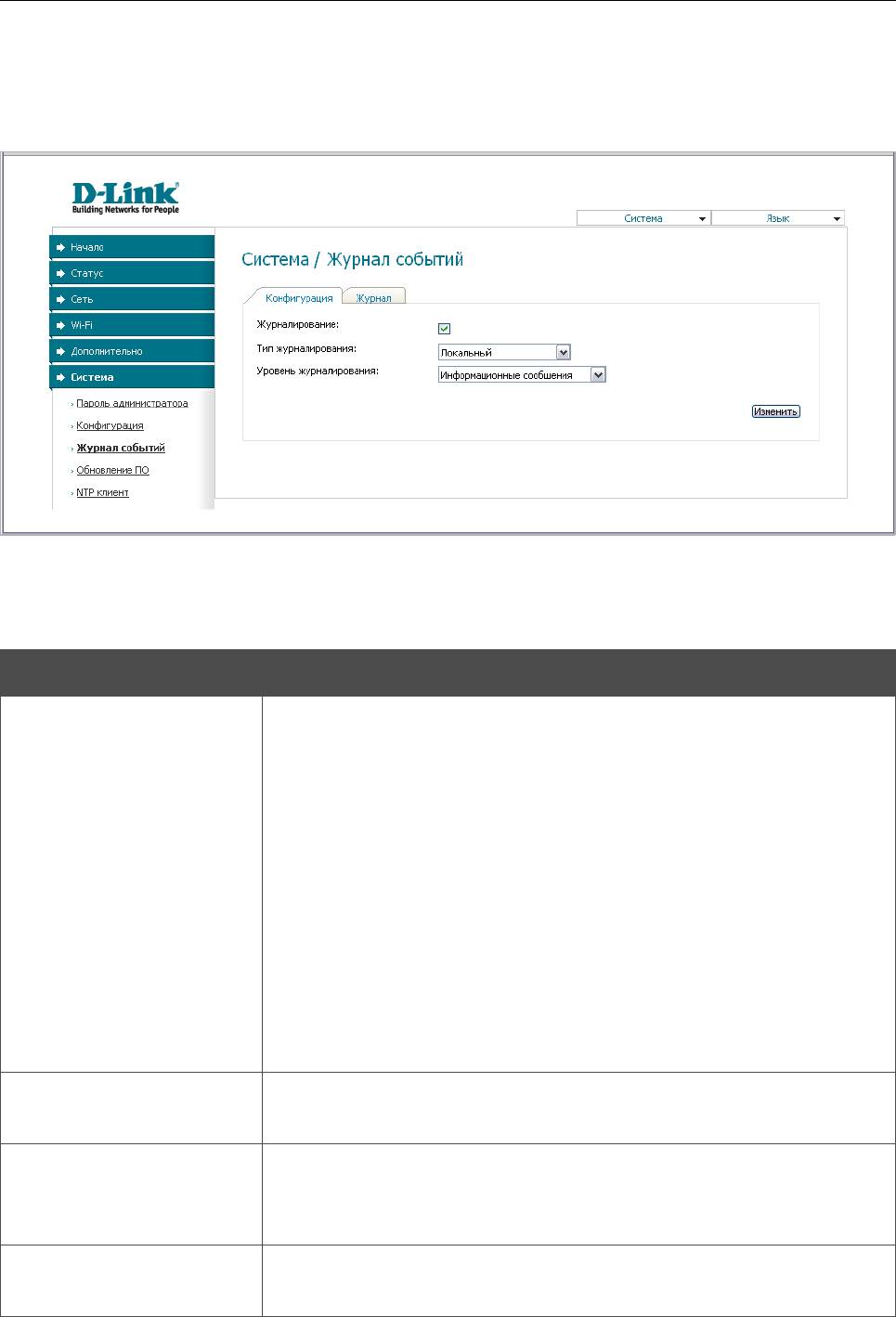
DAP-1150 Беспроводная точка доступа с поддержкой режима маршрутизатора
Настройка устройства в режиме
Руководство пользователя
точки доступа
Журнал событий
На странице Система / Журнал событий Вы можете настроить параметры журнала
событий, а также настроить передачу журнала на внешний узел.
Рисунок 40. Страница Система / Журнал событий. Закладка Конфигурация.
Чтобы разрешить формирование журнала событий, на закладке Конфигурация установите
флажок Журналирование. Затем задайте необходимые параметры.
Элемент Описание
В раскрывающемся списке выберите необходимый тип
журналирования.
• Локальный – журнал событий хранится в памяти точки
доступа (отображается на закладке Журнал). При выборе
этого значения поля Тип адреса сервера, Сервер и
Порт не отображаются.
Тип журналирования
• Удаленный – журнал событий передается на узел,
заданный в поле Сервер.
• Локальный и удаленный – журнал событий хранится
в памяти точки доступа (отображается на закладке
Журнал) и передается на узел, заданный в поле Сервер.
Уровень
Тип сообщений и предупреждений, которые будут заноситься в
журналирования
журнал событий.
В раскрывающемся списке выберите значение IP, чтобы задать
Тип адреса сервера
IP-адрес узла из локальной или глобальной сети, или URL,
чтобы задать URL-адрес удаленного сервера.
IP- или URL-адрес узла из локальной или глобальной сети, на
Сервер
который будет передаваться журнал событий.
Страница 57 из 133
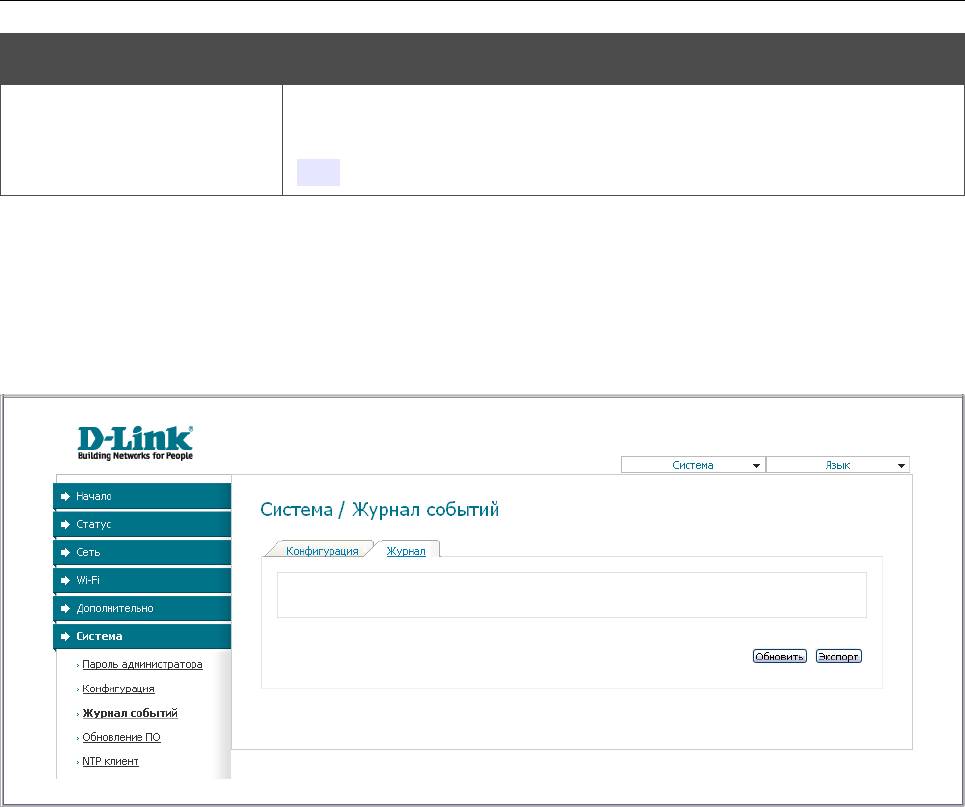
DAP-1150 Беспроводная точка доступа с поддержкой режима маршрутизатора
Настройка устройства в режиме
Руководство пользователя
точки доступа
Элемент Описание
Порт узла, заданного в поле Сервер, на который будет
Порт
передаваться журнал событий. По умолчанию задано значение
514.
После задания необходимых параметров нажмите кнопку Изменить.
Чтобы запретить формирование журнала событий, снимите флажок Журналирование, а
затем нажмите кнопку Изменить.
На закладке Журнал отображены события, которые Вы выделили в списке Уровень
журналирования.
Рисунок 41. Страница Система / Журнал событий. Закладка Журнал.
Для отображения самых последних событий нажмите кнопку Обновить.
Для записи журнала событий в файл на локальном диске компьютера, нажмите кнопку
Экспорт и следуйте инструкциям диалогового окна.
Страница 58 из 133
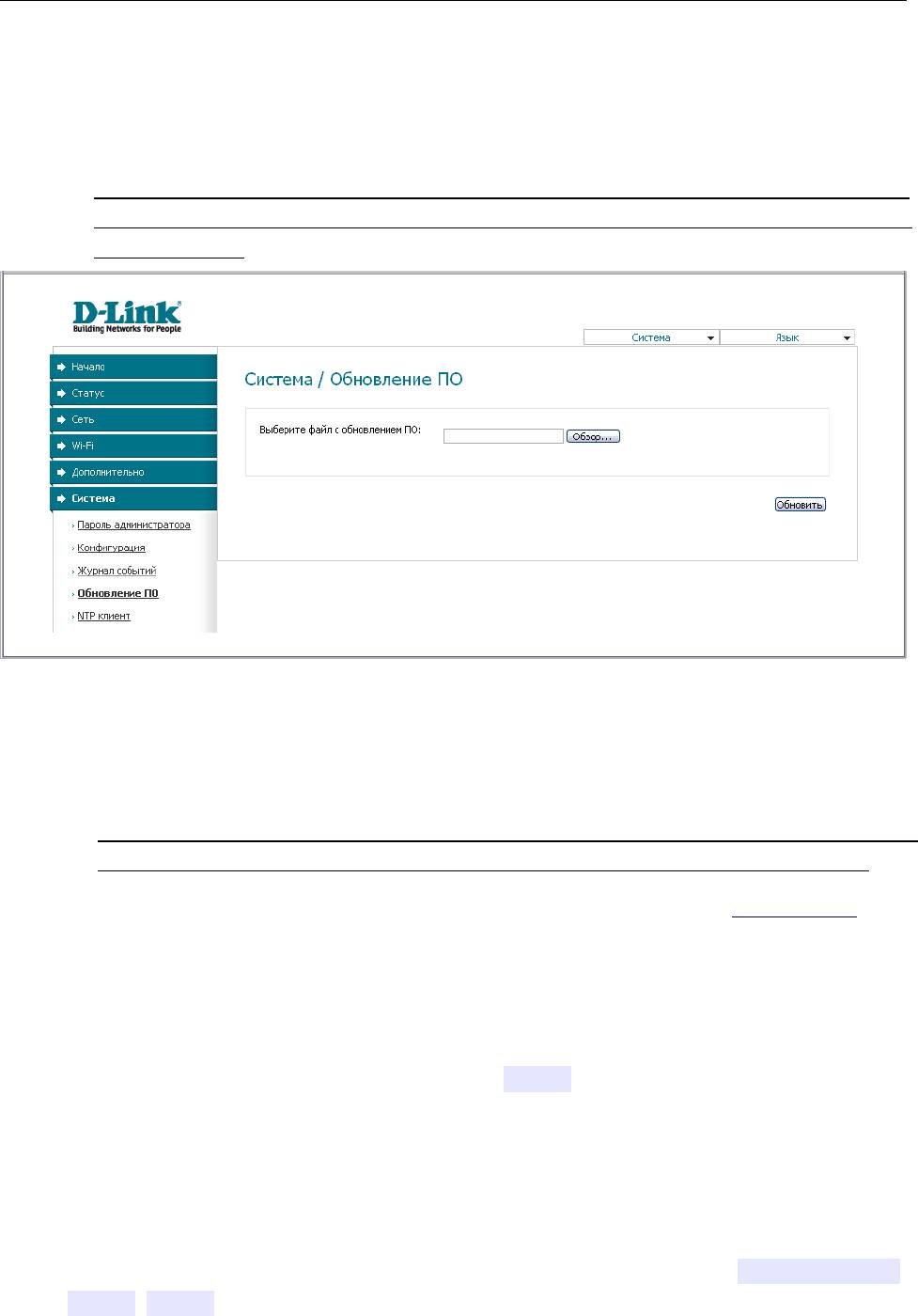
DAP-1150 Беспроводная точка доступа с поддержкой режима маршрутизатора
Настройка устройства в режиме
Руководство пользователя
точки доступа
Обновление ПО
На странице Система / Обновление ПО Вы можете обновить внутреннее программное
обеспечение точки доступа.
Обновление внутреннего ПО точки доступа рекомендуется выполнять только при
проводном подключении устройства к компьютеру (возможно только в режиме
!
точки доступа).
Рисунок 42. Страница Система / Обновление ПО.
Текущая версия внутреннего ПО устройства указана в поле Версия прошивки на странице
Начало. Если Вам необходимо обновить ПО точки доступа, выполните перечисленные
ниже действия.
Внимание! Во время обновления программного обеспечения не отключайте
!
питание точки доступа. Это может повлечь за собой выход устройства из строя.
1. Скачайте файл с новой версией программного обеспечения на сайте www.dlink.ru.
2. Нажмите кнопку Обзор на странице Система / Обновление ПО, чтобы
определить местоположение файла с новой версией ПО.
3. Нажмите кнопку Обновить для установки нового внутреннего ПО точки доступа.
4. Дождитесь перезагрузки точки доступа (полторы-две минуты).
5. Введите имя пользователя администратора (admin) и текущий пароль для доступа к
web-интерфейсу.
6. Наведите указатель мыши на надпись Система в правом верхнем углу страницы и
выберите пункт Заводские настройки для восстановления заводских настроек
устройства.
7. Дождитесь перезагрузки точки доступа. Обратитесь к web-интерфейсу, используя IP-
адрес, имя пользователя и пароль, установленные по умолчанию (192.168.0.50,
admin, admin).
Страница 59 из 133
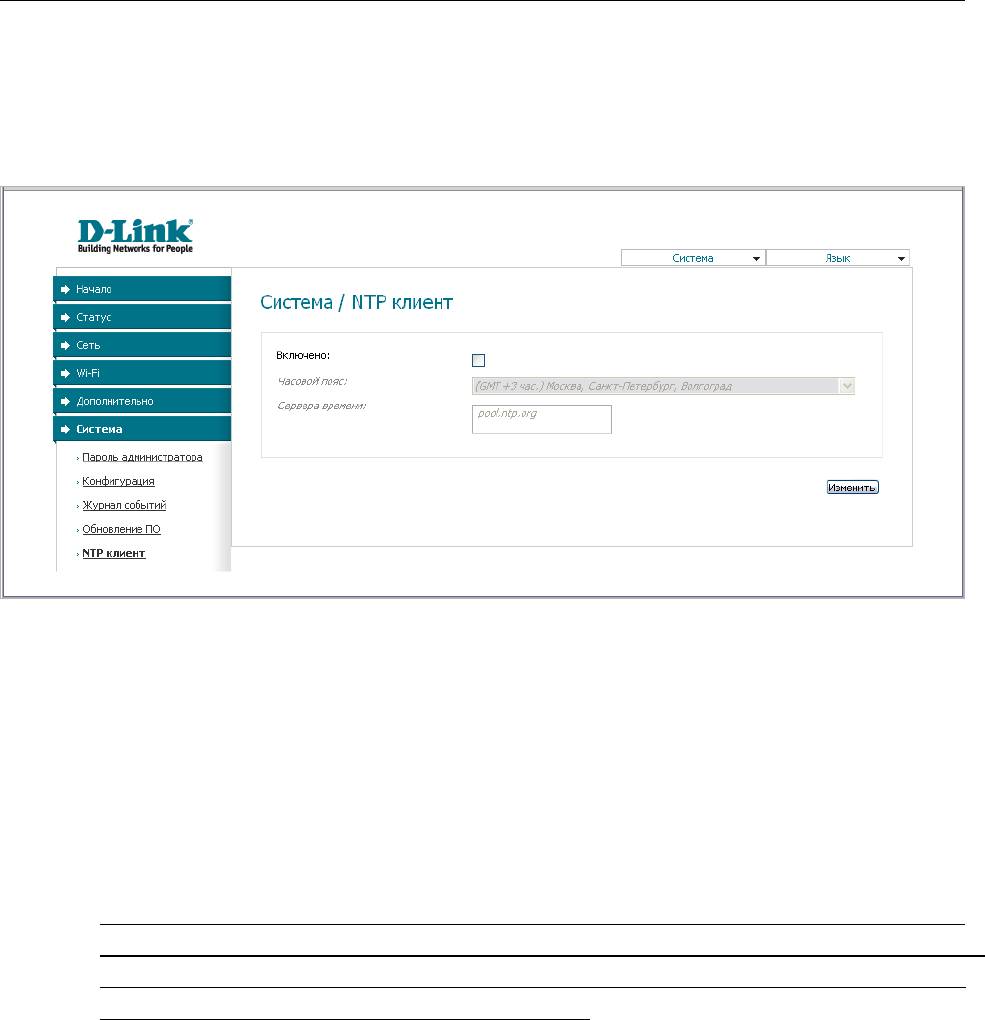
DAP-1150 Беспроводная точка доступа с поддержкой режима маршрутизатора
Настройка устройства в режиме
Руководство пользователя
точки доступа
NTP-клиент
На странице Система / NTP клиент Вы можете настроить автоматическую синхронизацию
системного времени с сервером времени из сети Интернет.
Рисунок 43. Страница Система / NTP клиент.
Для автоматической синхронизации часов точки доступа с каким-либо сервером времени:
1. установите флажок Включено,
2. выберите Ваш часовой пояс,
3. в поле Сервера времени задайте необходимый NTP-сервер или оставьте значение,
заданное по умолчанию,
4. нажмите кнопку Изменить.
При выключении питания или перезагрузке точки доступа происходит сброс даты и
времени устройства. Если точка доступа настроена на автоматическую
!
синхронизацию времени, то при установке соединения с сетью Интернет показания
часов устройства автоматически восстановятся.
Страница 60 из 133






